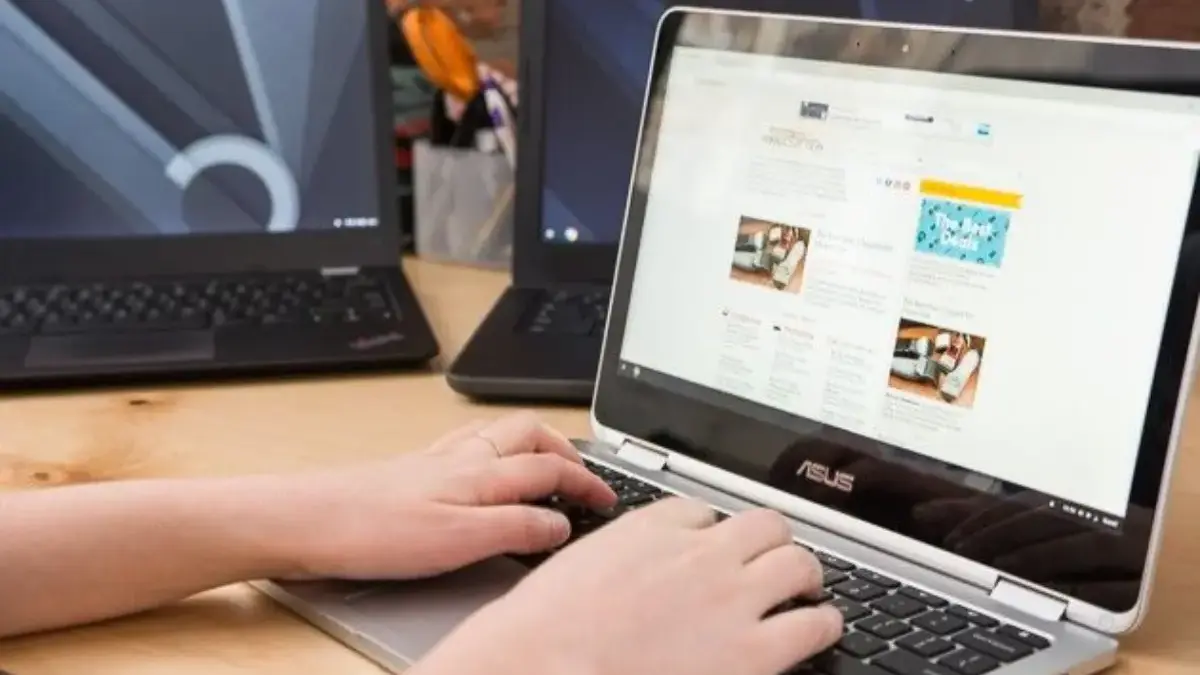3. Tingkatkan Kapasitas RAM (Random Access Memory)
RAM adalah “memori kerja” laptop Anda. Semakin besar kapasitasnya, semakin banyak program yang bisa dijalankan secara bersamaan dengan lancar. Jika Anda sering membuka banyak tab browser, aplikasi pengolah video, atau bermain game berat, upgrade RAM adalah investasi yang sangat efektif.
Identifikasi Kebutuhan
Cek jenis dan kapasitas RAM yang kompatibel dengan laptop Anda. Anda bisa menggunakan aplikasi seperti CPU-Z untuk Windows atau mengecek informasi sistem di macOS.
Beli dan Pasang
Beli modul RAM yang sesuai dan pasang sendiri atau bawa ke teknisi. Proses ini biasanya tidak terlalu rumit dan bisa memberikan peningkatan performa yang drastis.
Baca Juga:Jangan Salah Pilih Laptop! Kenali Dulu Jenis-jenis Benchmark ProsesornyaPilih Ultrabook atau Laptop Biasa? Kenali Perbedaan Keduanya Sebelum Membeli
4. Pertimbangkan Upgrade ke SSD (Solid State Drive)
Jika laptop Anda masih menggunakan HDD (Hard Disk Drive), menggantinya dengan SSD (Solid State Drive) adalah salah satu cara paling efektif untuk meningkatkan kinerja secara keseluruhan. SSD memiliki kecepatan baca dan tulis data yang jauh lebih tinggi daripada HDD, sehingga proses booting, membuka aplikasi, dan memuat file akan terasa sangat cepat.
5. Lakukan Pemindaian Virus dan Malware
Virus, malware, dan spyware dapat berjalan di latar belakang, memakan sumber daya sistem, dan bahkan mencuri data Anda. Lakukan pemindaian secara rutin menggunakan perangkat lunak antivirus yang tepercaya.
Gunakan Windows Defender
Windows 10 dan 11 sudah dilengkapi dengan Windows Defender yang cukup andal. Pastikan fitur ini selalu aktif dan diperbarui.
Instal Aplikasi Antivirus Pihak Ketiga
Untuk perlindungan tambahan, Anda bisa menginstal perangkat lunak antivirus pihak ketiga seperti Avast, Avira, atau Kaspersky.
6. Jaga Laptop Tetap Dingin
Suhu yang tinggi dapat menyebabkan prosesor dan komponen lain melambat (thermal throttling) untuk mencegah kerusakan. Pastikan ventilasi laptop Anda tidak terhalang.
Bersihkan Ventilasi
Debu dan kotoran bisa menumpuk di dalam laptop dan menyumbat ventilasi. Bersihkan secara berkala menggunakan sikat kecil atau semprotan udara bertekanan.
Gunakan Cooling Pad
Untuk penggunaan berat, cooling pad bisa menjadi solusi efektif untuk menjaga suhu laptop tetap stabil.